Telepítése tintahalat ubuntu és debian legjobb módja
Ebben a cikkben azt fogjuk bemutatni, hogyan kell beállítani Squid kiszolgáló kell használni, mint egy proxy szerver Ubuntu / Debian gépek.
Telepítése és konfigurálása Squid kiszolgáló
By the way, korábban beszéltünk, mi az újdonság a Debian 9. és mit várnak el az új változat a rendszer.
Telepítése Squid Ubuntu 16.04 nagyon egyszerű, mindössze annyit kell tennie, csak az alábbi parancsot a terminálban.
$ Sudo apt-get install squid
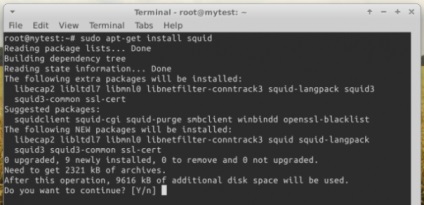
Az alapértelmezett konfigurációs fájl tintahal részben «/etc/squid3/squid.conf» vagy «/etc/squid/squid.conf». Ez a fájl tartalmaz néhány konfigurációs direktívák, amelyeket meg kell beállítani, hogy befolyásolja a viselkedését a Squid.
$ Sudo vi /etc/squid3/squid.conf
- Http_port: ez az alapértelmezett port a HTTP proxy kiszolgáló alapértelmezés szerint ez 3128, akkor módosíthatja bármely más kívánt port, akkor is adjunk hozzá egy „átlátható” címkét a sor végére, például http_port 8888 átláthatónak hogy Squid proxy fellépni egy átlátható proxy, ha akarja.
- Http_access deny all: ez a sor nem engedi, hogy bárki hozzáférhet a HTTP proxy szerver, így meg kell változtatni, hogy a http_access, hogy mindenki elkezdi használni a proxy szerver Squid.
- Visible_hostname: Ez az opció használható állítani egy adott host nevét a tintahal szerveren. Akkor valamilyen néven fogadó Squid.
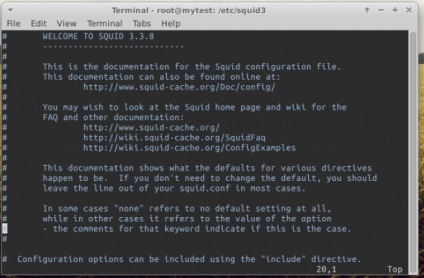
Miután a fenti módosításokat, akkor indítsa újra a Squid proxy szerver a parancsot.
$ Sudo service squid3 újraindítás
$ Sudo service tintahal újraindítás
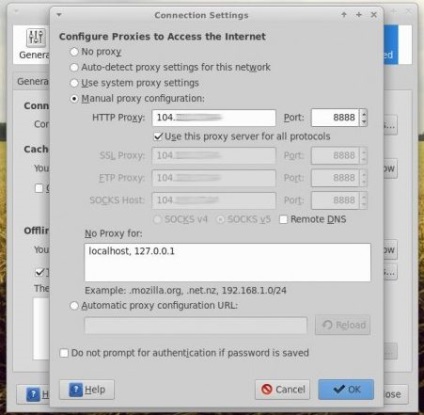
A kérdőív kitöltése után a szükséges proxy adatait, akkor böngészhet az interneten egy Squid proxy szerver, akkor nem ugyanaz bármely más böngésző, illetve a kívánt programot.
Telepítése Squid Ubuntu 16.04: Beállítás
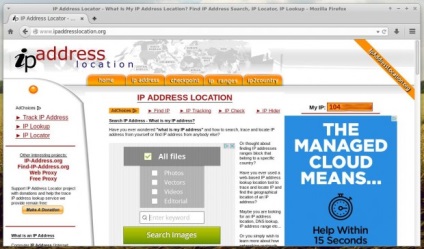
Az alapértelmezett naplófájl Squid kiszolgáló van „/var/log/squid3/access.log” vagy „/var/log/squid/access.log”, akkor jelölje be ezt a fájlt, ha bármilyen problémát észlel, vagy ha meg akarja tudni, hogy melyik oldalakat látogatja meg az embereket beállítások használatával Squid proxy szerver.
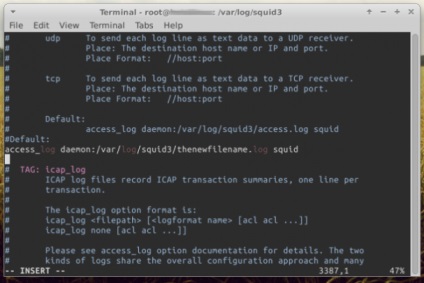
- $ Access_log démon: /var/log/squid3/newfilename.log tintahal
További konfigurációs beállítások és információk a Squid, akkor írj nekünk.
Telepítése Squid Ubuntu 16.04 és a Debian nagyon egyszerű. Mindent elkövetnek másodpercek kérdése. Szabása eszköz is egyszerű. A lényeg, hogy az utasításokat, az oldalon.